这篇文章主要介绍了Tool中Debugger怎么用,具有一定借鉴价值,感兴趣的朋友可以参考下,希望大家阅读完这篇文章之后大有收获,下面让小编带着大家一起了解一下。
连接Target后,就可以使用Debugger了
在DKM/RTP或Target Connection上右击,都可以启动Debugger
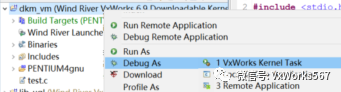
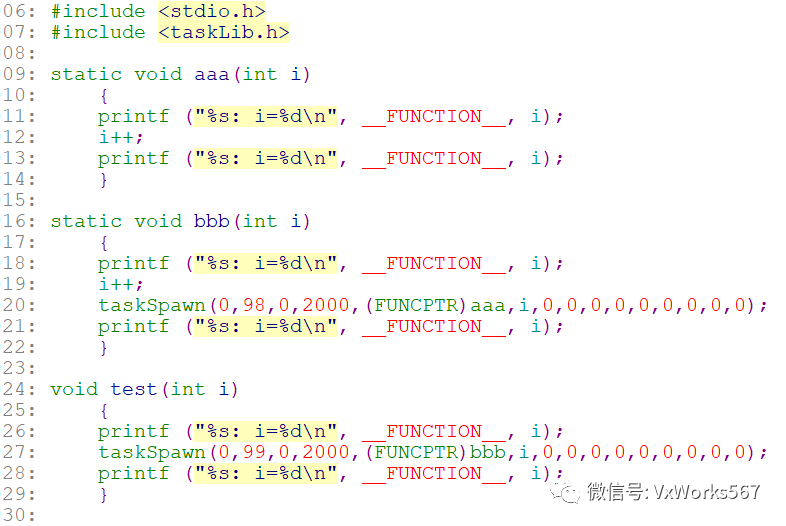
启动Debugger后,首先看到的是Debug Configuration页面
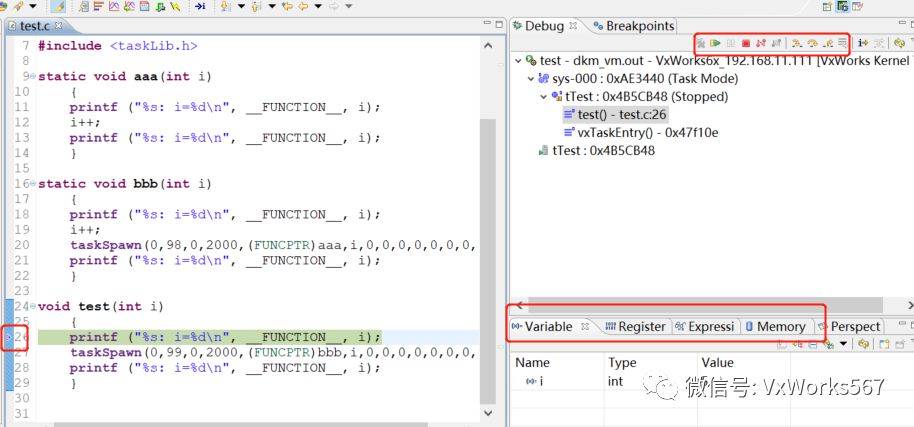
在Variable里可以看到当前的局部变量;或者在任意变量上右击选择Watch,就可以在Expressions里它了,也可以直接在这里调整变量的值
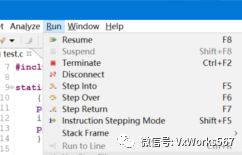
<ul class=">
Step Over:执行当前语句
Step Into:跳转到当前语句内部
Step Return:返回到当前语句上一级
Resume:执行到下一个断点,如果没有断点,就是一直执行了
更多的时候,是直接在关心的语句位置加个断点,然后执行Resume。在code这个文本框的左边框上双击就是添加断点,再次双击就是取消断点
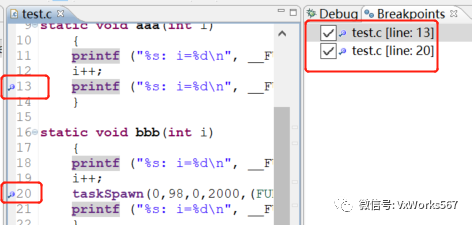
还有一种常用的调试方式是:调试已经执行的任务。例如这个例子:
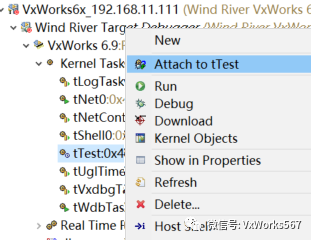
感谢你能够认真阅读完这篇文章,希望小编分享的“Tool中Debugger怎么用”这篇文章对大家有帮助,同时也希望大家多多支持亿速云,关注亿速云行业资讯频道,更多相关知识等着你来学习!
亿速云「云服务器」,即开即用、新一代英特尔至强铂金CPU、三副本存储NVMe SSD云盘,价格低至29元/月。点击查看>>
免责声明:本站发布的内容(图片、视频和文字)以原创、转载和分享为主,文章观点不代表本网站立场,如果涉及侵权请联系站长邮箱:is@yisu.com进行举报,并提供相关证据,一经查实,将立刻删除涉嫌侵权内容。
原文链接:https://my.oschina.net/u/4470120/blog/4366390